Tere tulemast sellele pärast Effects-õpetusele, kus ma näitan sulle, kuidas ma lõin atraktiivse kursuse pildi. Selles videos töötame 20 erineva kihiga, et saavutada muljetavaldav tulemus. Ma selgitan sulle samm-sammult, kuidas saad kombineerida ja kujundada iga elemendi, et ellu viia oma loov projekt. Aitame alustada!
Olulisemad teadmised
- 20 kihi kombineerimine ja manipuleerimine pärast efekte
- Keylighti, maskide ja värviefektide kasutamine
- Võimalused värvikorrektsiooniks ja efekti loomiseks
Samm-sammuline juhend
Esmalt vaatame läbi lähtematerjalid, mida kasutasin kursuse pildi loomiseks. Siin näed After Effectsi logo, faili erinevate värviplekkidega ning tekstuurifaili, mis on taustal. Need on baaselemendid, millega me töötame.
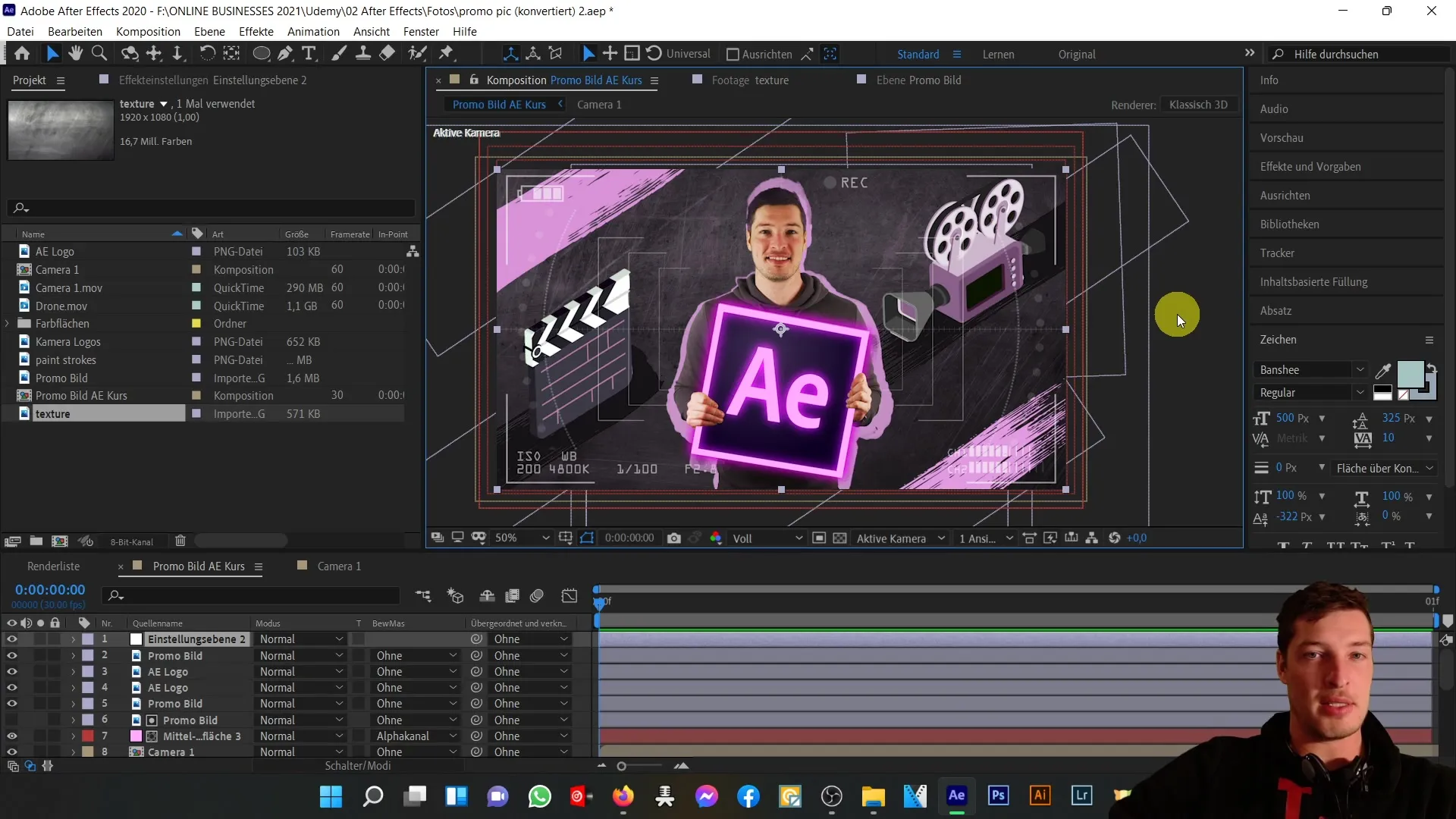
Järgmisena uurime koostist, mis ühendab eespool nimetatud elemendid. Kaamerakoosseis sisaldab erinevaid meediume, sealhulgas drone-faili, mis on integreeritud sisemusse. Hoolika lõikamise ja paigutamisega saavutan soovitud efekti.
Nüüd käime läbi iga kihi. Esimene kiht, mis meil on, on seadistuskiht, mis vastutab värvikorrektsiooni eest. Siin suurendame kontrasti ilusama üldpildi saamiseks.
Järgmine on põhipromo pilt. Siin kasutasin Keylighti roheliste alade väljalõikamiseks ning samal ajal kasutasin maskeerimist ja roto-pintslit käsivarrete esiletoomiseks.
Effekti tugevdamiseks rakendan natuke värviefekti, mis levib läbi kõigi piltide kihtide. Lisaks saime pärasteffectide logo kaks korda paigutada minu käte taha. Ülemisel kihil on see varustatud sädelusefektiga, samas kui teine logokiht asub tagapool, et luua kilbi mulje.
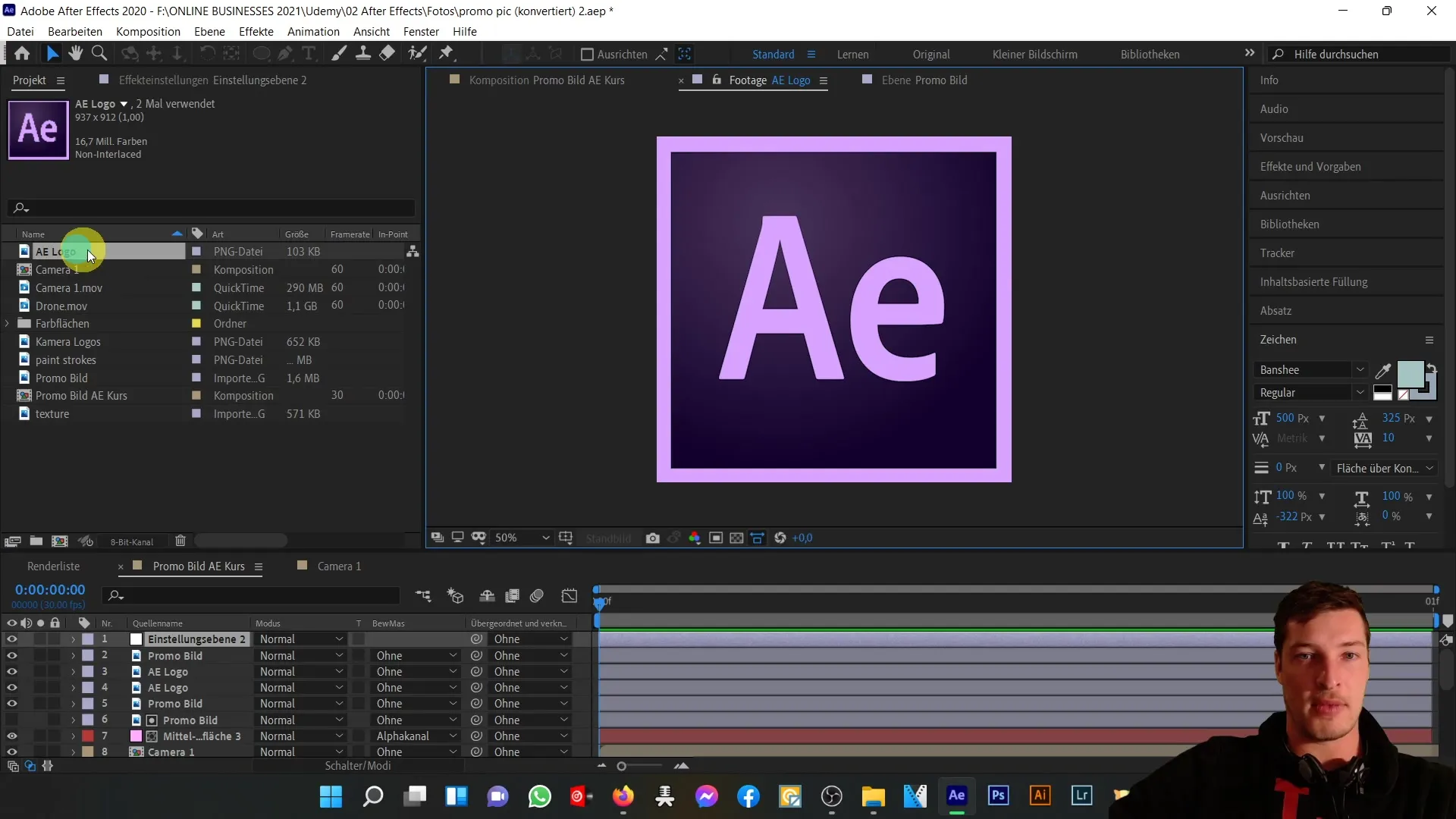
Kui lülitame pildi promo üksikuks, näeme olulisi komponente ning uuesti Keylighti, et kõrvaldada rohelised piirkonnad.
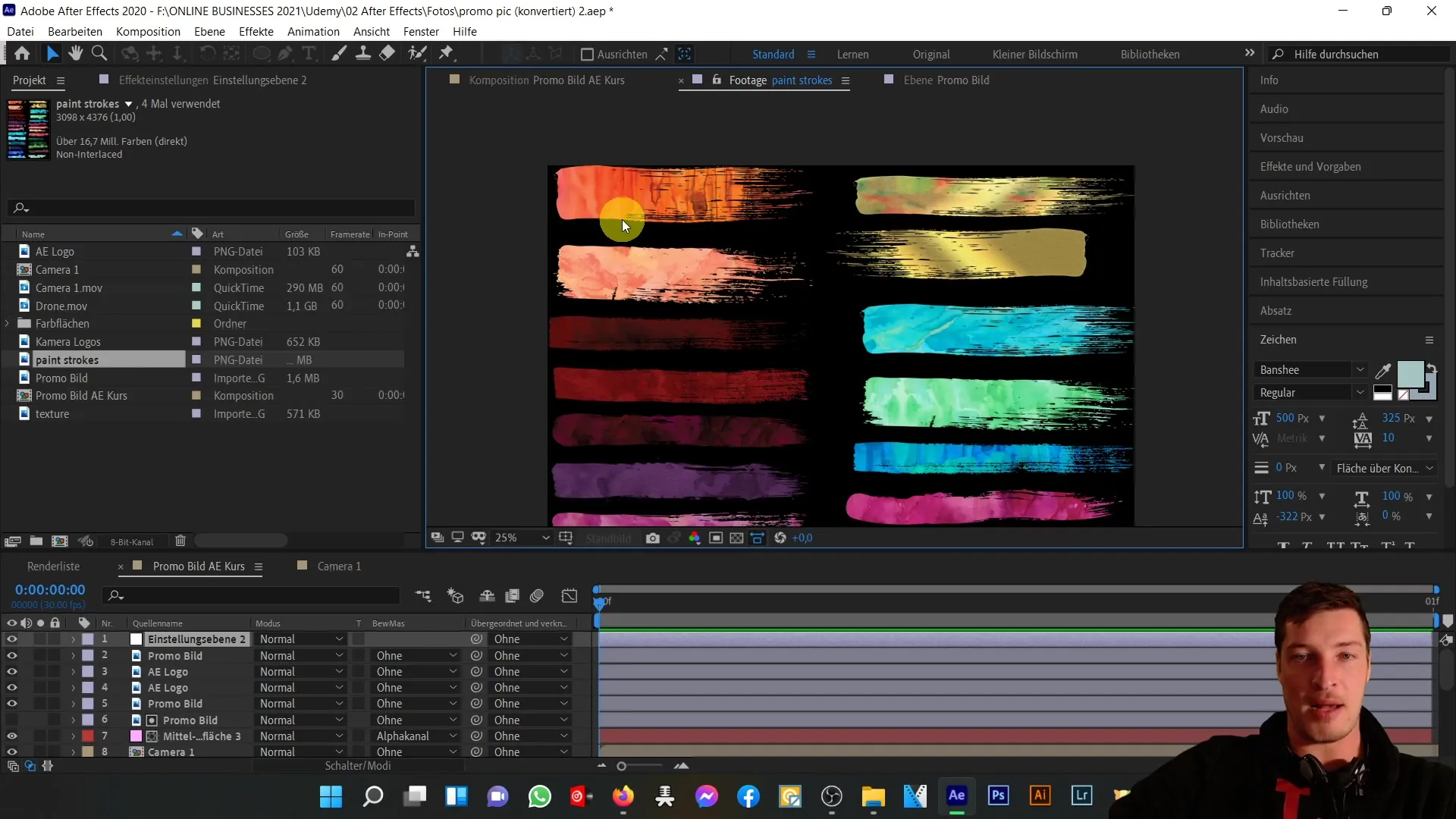
Nüüd jõuan taga minu asuva roosa-lilla kihini. See kiht on skaalutud ja loodud alfakanalina, et see loob minu ümber kontuuri.
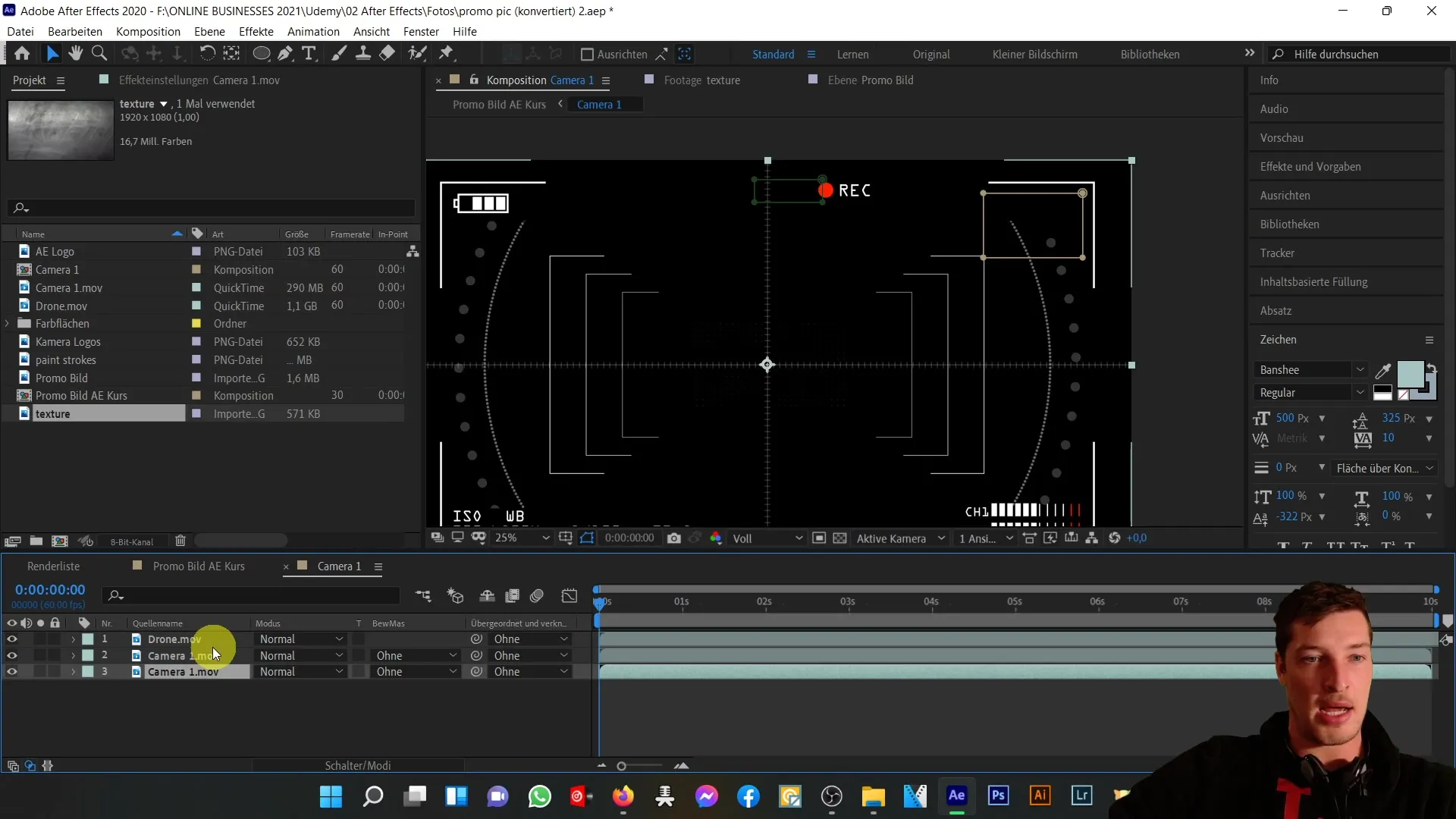
All on veel üks kaamerakoosseis, mis hoolitseb akude ja fookuse eest. Siin vähendatakse katvust ning lisatakse must-valge efekt.
Tagasisides meediumikirjeldusele tahaksin mainida, et antud juhul kohandati kaameramärke eraldi, et saavutada ühtlane värvigamma kogu pildil.
Lõikamiselementide jaoks tegin sarnast – siingi oli vaja värvid viia vastavusse pildi põhivärvidega.
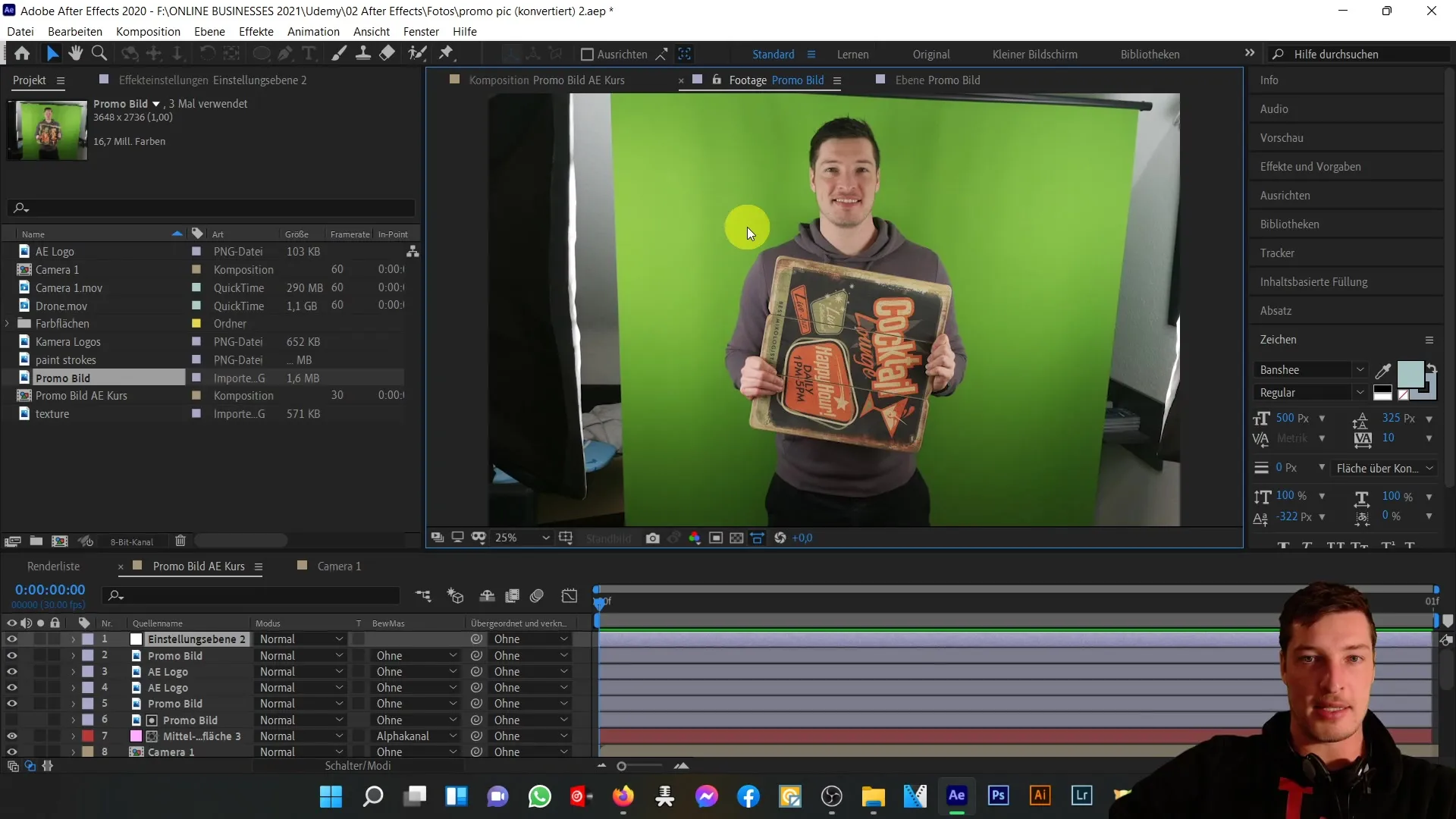
Värvilised löökjooned loodi vastavalt, lõigates välja pintslitõmbed ja luues alfakanali soovitud efekti saavutamiseks.
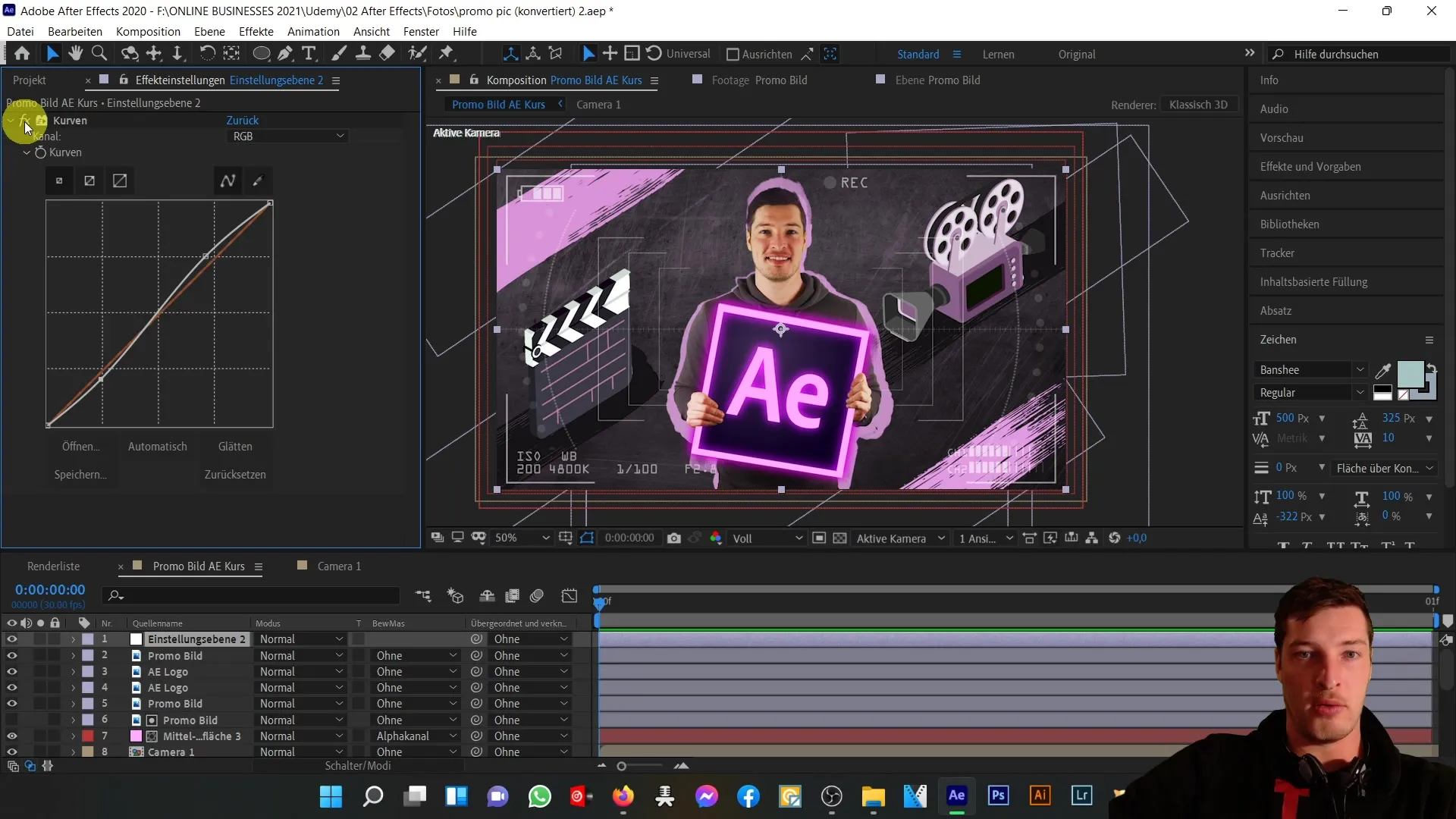
Lõpuks on meil tekstuur- ja värvipind, millele kanti lumask, mis ümardab kogu pildi ja annab sellele sügavust juurde.
Kokkuvõttes võid näha, kuidas ma kombinatsiooniga 20 kihist lõin visuaalselt atraktiivse promo pildi. Õige maskide, värvimuutuste ja efektide rakendamisega saad ka sina oma loovad projektid pärastefektides teostada.
Kokkuvõte
Selle õpetuse abil oled nüüd saanud arusaamise erinevatest sammudest ja tehnikatest, mida saab kasutada pärastefektide kursuse pildi loomisel. Efektide ja osavate kihistamise kombineerimisega saad saavutada väärtuslikke loomingulisi tulemusi, mis annavad sinu projektidele erilise puudutuse.
Korduma kippuvad küsimused
Mis on Keylight After Effectsis?Keylight on tööriist, mis aitab teil eraldada rohelised või sinised taustad ja objektid.
Kuidas saan After Effectsis värvi korrigeerida?Te saate kasutada reguleerimiskihti, et optimeerida värviväärtused efekti "Kõverad" abil ja kohandada kontrasti.
Mis on maskid After Effectsis?Maskid on piirkonnad, mis määravad, millised kihi osad on nähtavad või nähtamatud. Neid on oluline objektide eraldamiseks.


